ComboBox είναι ένα από τα πιο ευέλικτα στοιχεία ελέγχου σε WPF εφαρμογές. Επιτρέπει στους χρήστες να επιλέγουν από μια προεπιλεγμένη λίστα επιλογών. Σε αυτό το σεμινάριο θα μάθεις πώς να δημιουργήσεις ένα ComboBox μαζί με ένα TextBox και να χρησιμοποιήσεις τις λειτουργίες των Event-Handlers για να αντιδράς σε αλλαγές στην επιλογή. Επιπλέον, θα δεις πώς να εμφανίζεις μια απλή λίστα από μάρκες αυτοκινήτων σε ένα ComboBox.
Σημαντικά συμπεράσματα Πρέπει να είσαι σε θέση να κατανοήσεις και να εφαρμόσεις τα παρακάτω βήματα στις δικές σου WPF εφαρμογές:
- Δημιουργία και διαμόρφωση ενός ComboBox και TextBox σε XAML
- Προσθήκη Event-Handlers για το ComboBox
- Γέμισμα του ComboBox με δεδομένα
- δυναμική προσαρμογή άλλων στοιχείων ελέγχου με βάση τις εισόδους του χρήστη
Οδηγίες βήμα προς βήμα για τη δημιουργία ενός ComboBox και των Event-Handlers του
Βήμα 1: Δημιουργία του κύριου παραθύρου
Άνοιξε το κύριο παράθυρό σου στο αρχείο MainWindow.xaml. Εδώ θέτεις τη βάση για τη διεπαφή χρήστη, η οποία θα χρησιμοποιηθεί για την τοποθέτηση στοιχείων ελέγχου. Ξεκίνα με την τοποθέτηση ενός TextBox και ενός ComboBox.
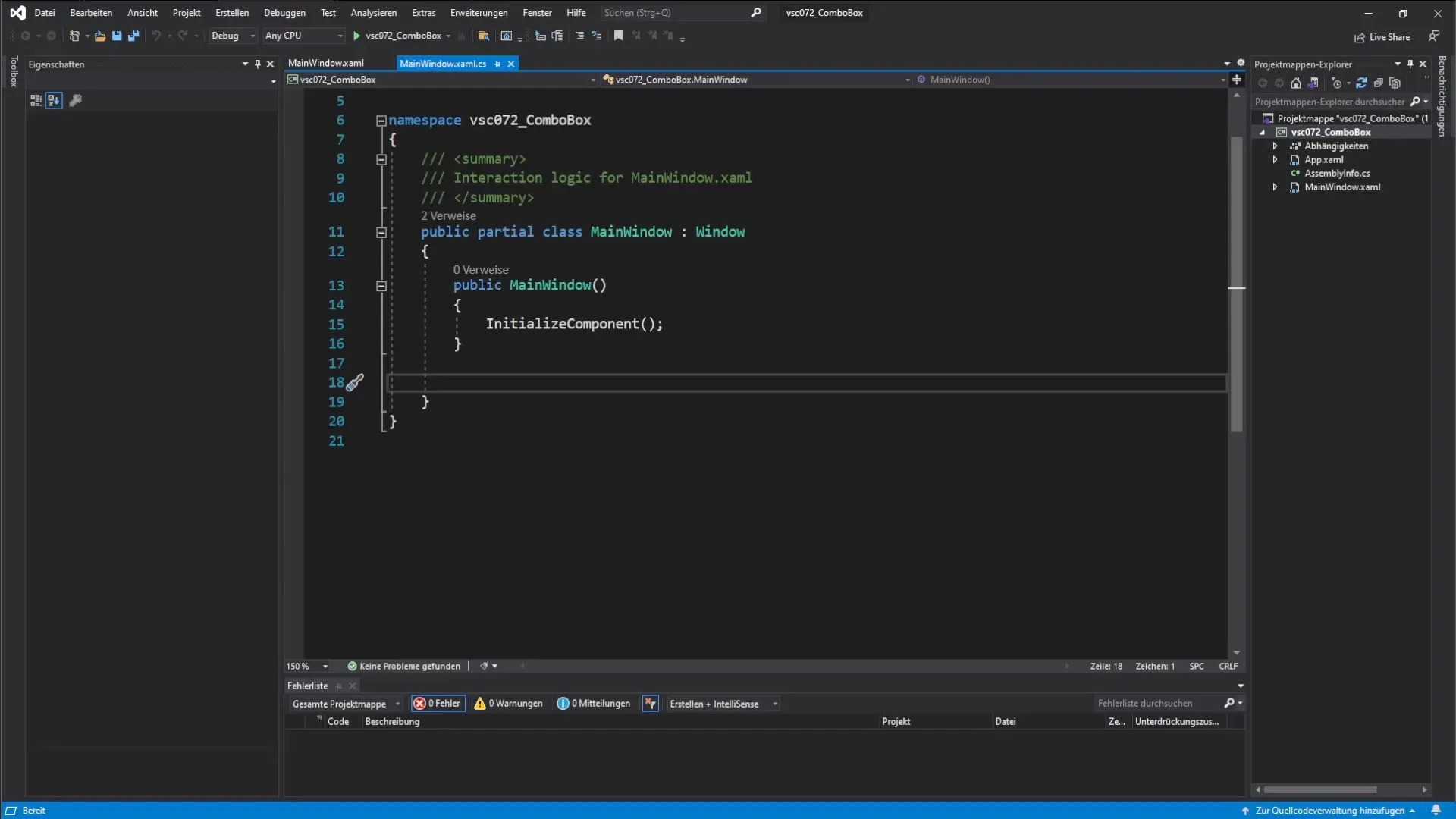
Βήμα 2: Προσθήκη TextBox
Χρησιμοποίησε την εργαλειοθήκη για να προσθέσεις ένα TextBox. Τοποθέτησέ το στο επιθυμητό σημείο του κύριου παραθύρου. Αυτό το TextBox θα εμφανίζει αργότερα το κείμενο που επιλέγεις.
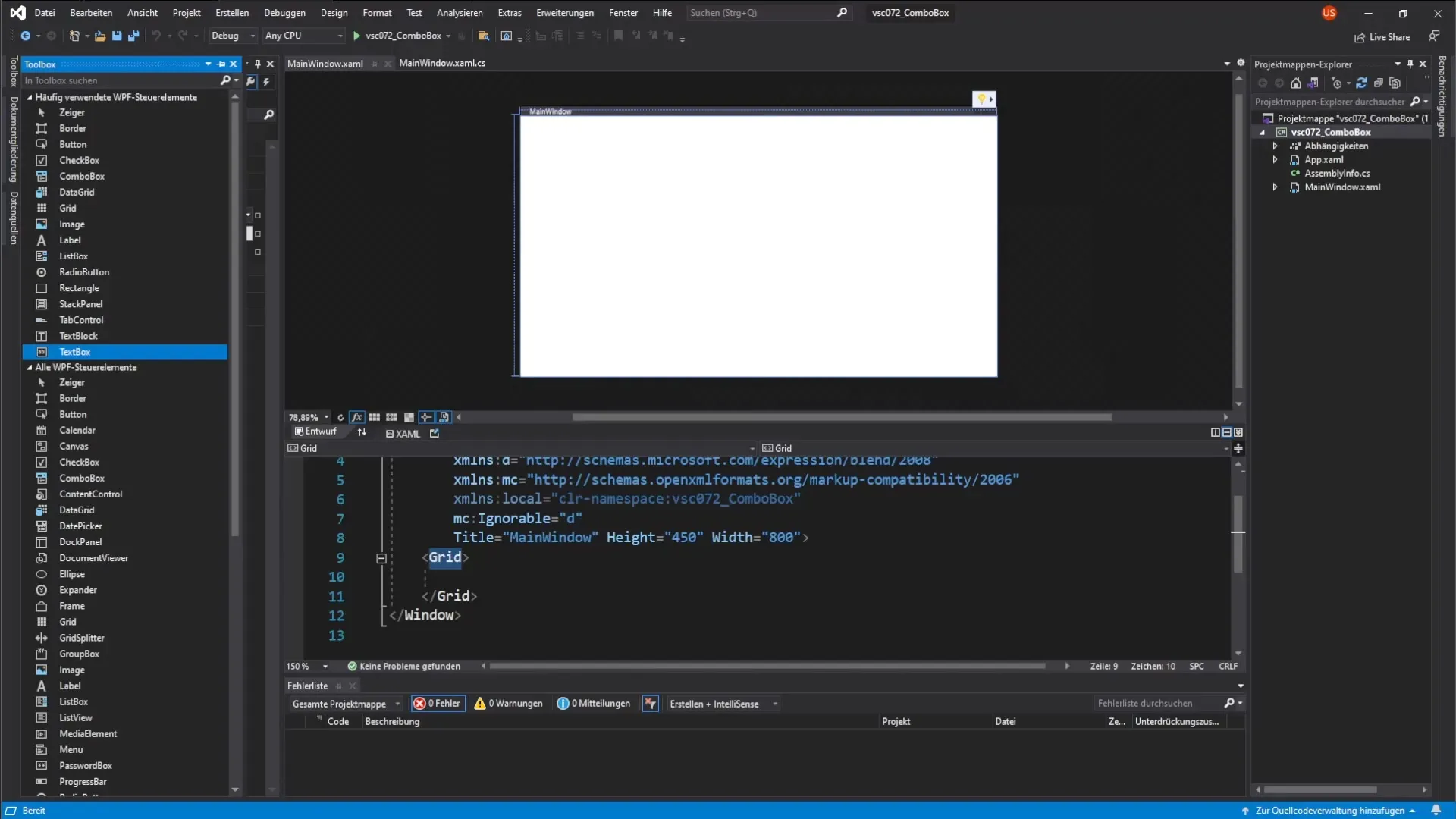
Βήμα 3: Εισαγωγή ComboBox
Πρόσθεσε ένα ComboBox δίπλα στο TextBox. Θα χρησιμοποιηθεί για να παρέχει στον χρήστη μια επιλογή επιλογών. Η τοποθέτηση παραμένει στη δική σου ευχέρεια.
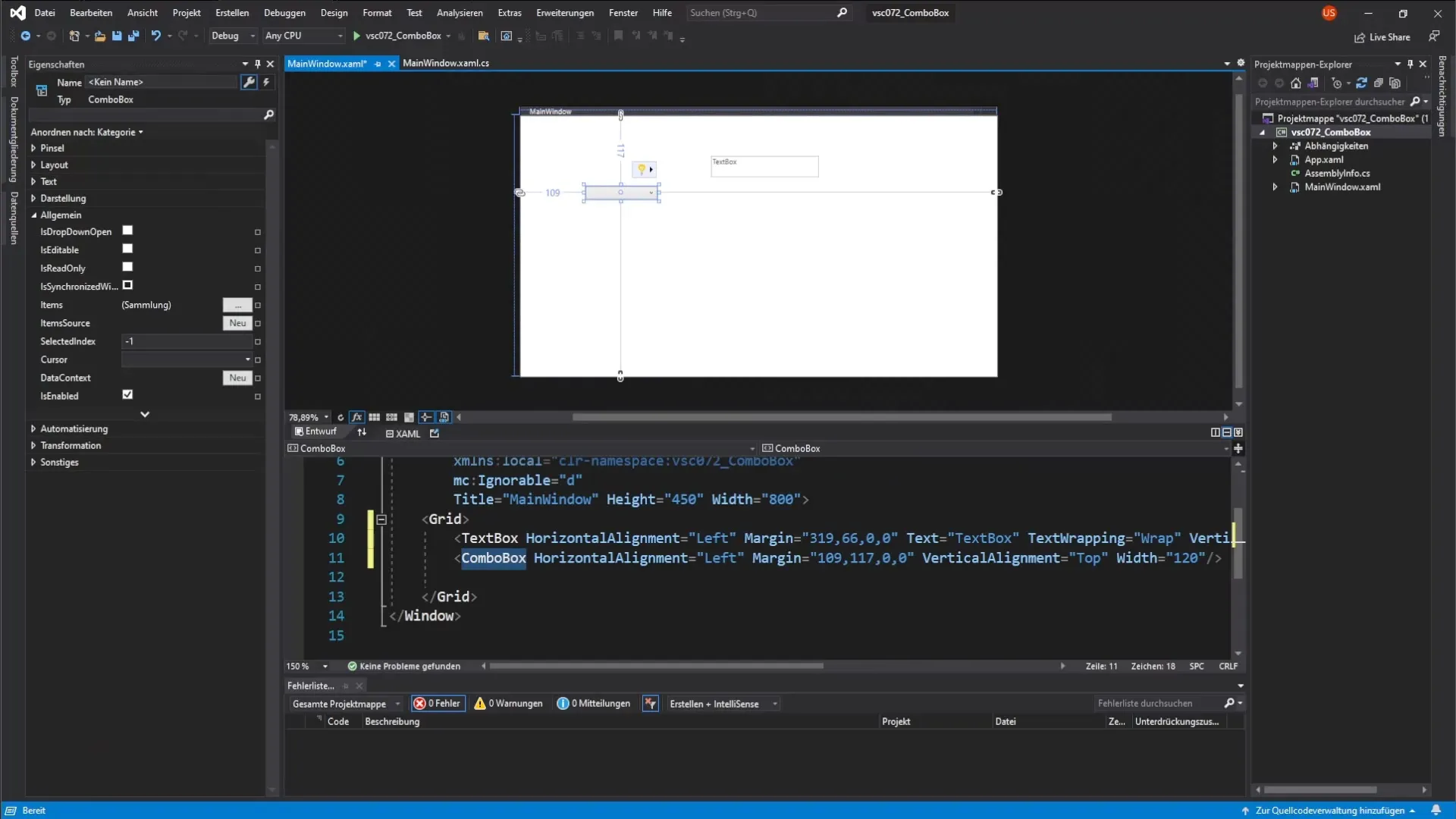
Βήμα 4: Ονομασία και καθορισμός γραμματοσειράς
Δώσε και στα δύο στοιχεία ελέγχου (TextBox και ComboBox) κατατοπιστικά ονόματα. Για παράδειγμα: "meineTextBox" και "meineComboBox". Φρόντισε να ρυθμίσεις το μέγεθος γραμματοσειράς στα 16 για να διασφαλίσεις μια συνεπή εμφάνιση.
Βήμα 5: Δοκιμή εφαρμογής
Έκκινέ την εφαρμογή για να ελέγξεις αν τα προστιθέμενα στοιχεία ελέγχου εμφανίζονται σωστά. Πρέπει να βλέπεις ένα κενό ComboBox και TextBox.
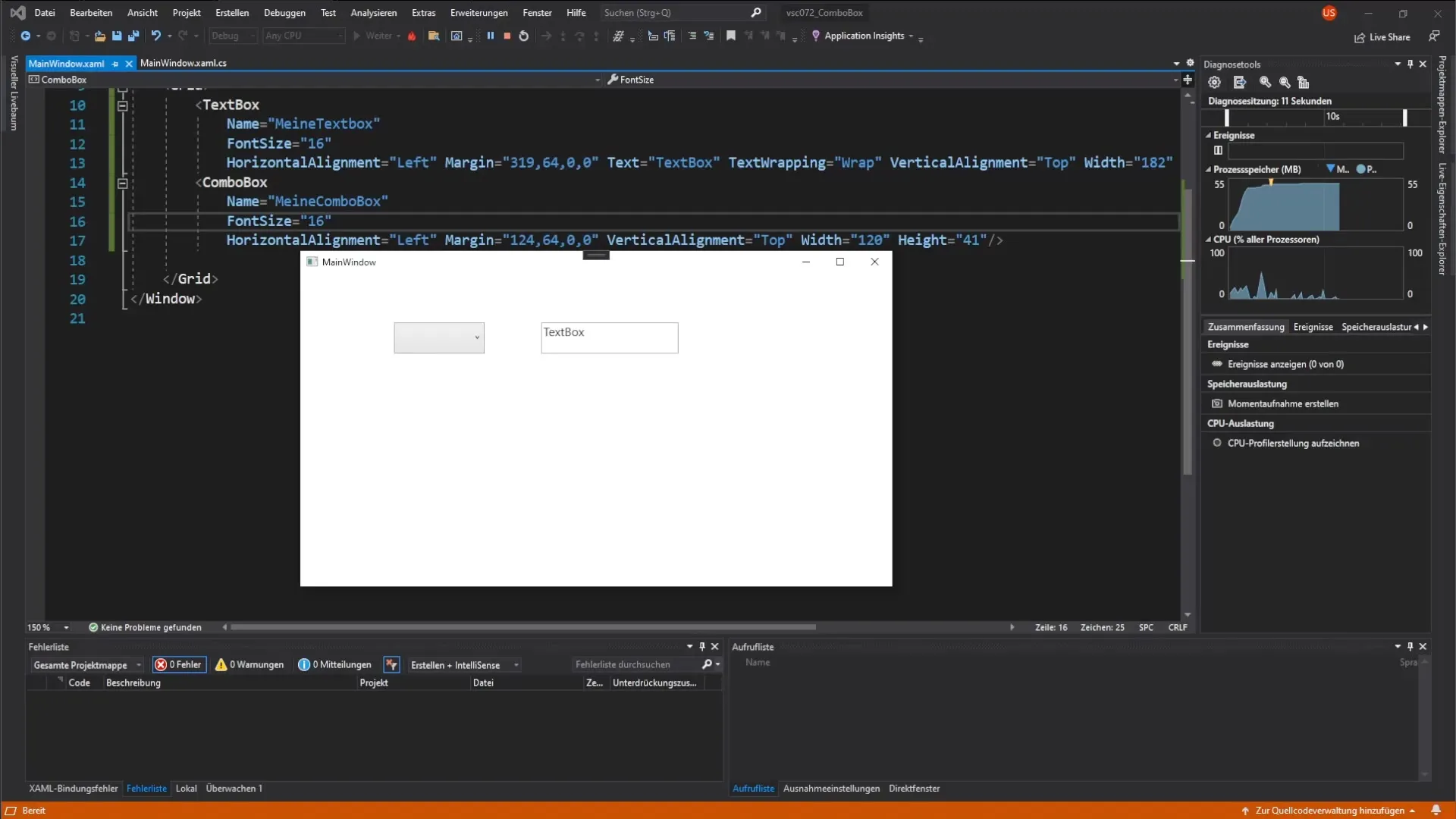
Βήμα 6: Γέμισμα του ComboBox με δεδομένα
Για να προσθέσεις επιλογές στο ComboBox κατά την φόρτωση της εφαρμογής, δημιούργησε έναν Event-Handler. Η δημιουργία γίνεται στην περιοχή XAML κάνοντας διπλό κλικ στο γεγονός "Loaded" του ComboBox.
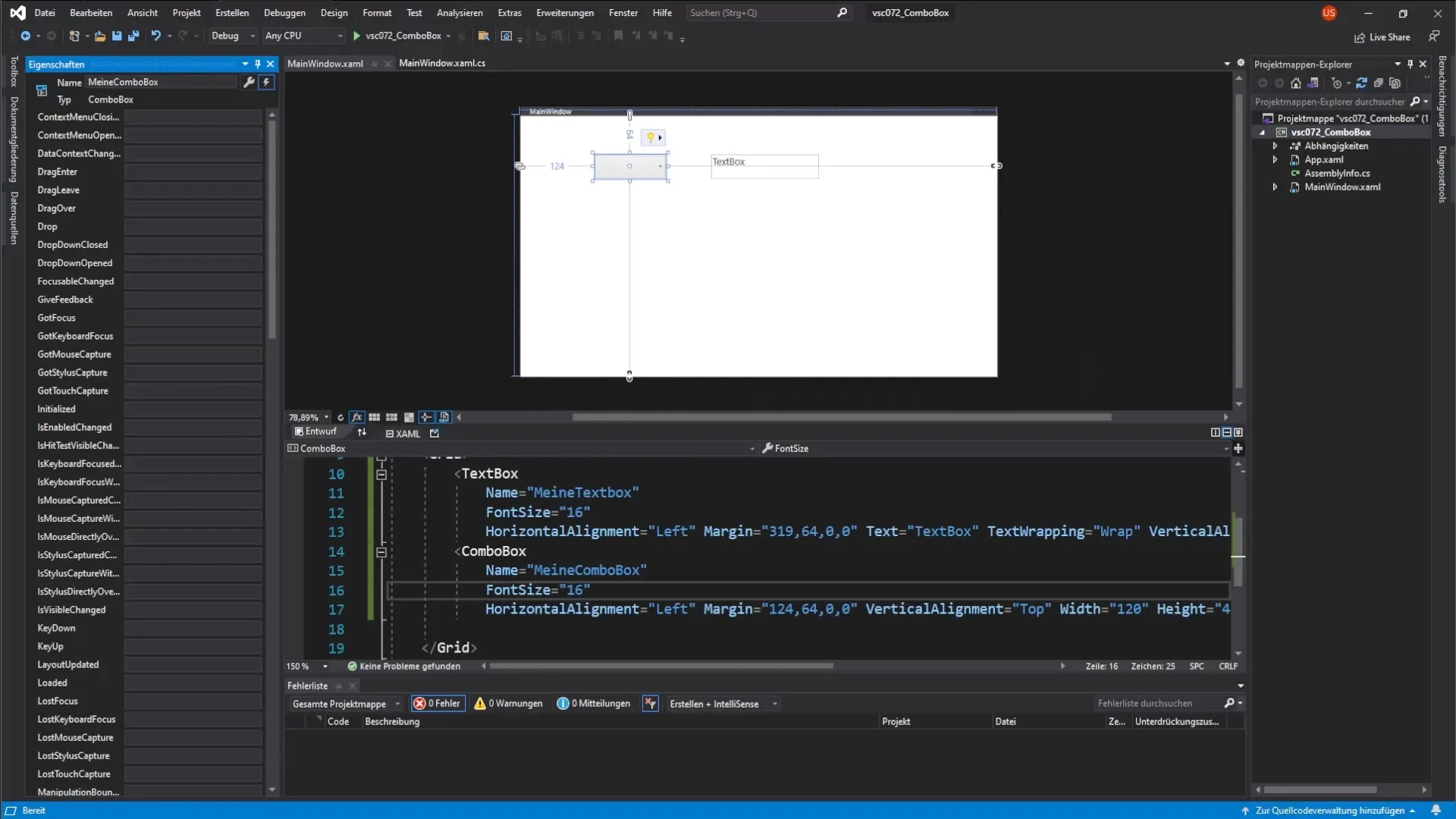
Βήμα 7: Προσθήκη Event-Handler επιλογής
Πρόσθεσε έναν ακόμη Event-Handler που αντιδρά στις αλλαγές στο ComboBox. Αυτό γίνεται με διπλό κλικ στο γεγονός "SelectionChanged". Έτσι διασφαλίζεις ότι το TextBox θα γεμίσει με την τρέχουσα επιλεγμένη τιμή όταν ο χρήστης κάνει μια επιλογή.
Βήμα 8: Φόρτωση στοιχείων στο ComboBox
Ορίστε μια λίστα με μάρκες αυτοκινήτων ως 'List' και γέμισέ την με παραδείγματα όπως VW, BMW και Mercedes. Ανάθεσε αυτή τη λίστα στο ComboBox χρησιμοποιώντας την ιδιότητα ItemsSource.
Βήμα 9: Καθορισμός προεπιλεγμένης επιλογής
Καθόρισε ποιο στοιχείο θα εμφανίζεται άμεσα κατά την εκκίνηση. Αυτό γίνεται μέσω της ιδιότητας SelectedIndex του ComboBox, όπου ο δείκτης 0 αναφέρεται στο πρώτο στοιχείο, π.χ. VW.
Βήμα 10: Γέμισμα TextBox με την επιλογή
Στον Event-Handler SelectionChanged πρέπει να ορίσεις το κείμενο του TextBox ώστε να εμφανίζει την τιμή της επιλεγμένης μάρκας αυτοκινήτου. Χρησιμοποίησε τη μέθοδο ToString() για να διασφαλίσεις την μετατροπή του αντικειμένου σε κείμενο.
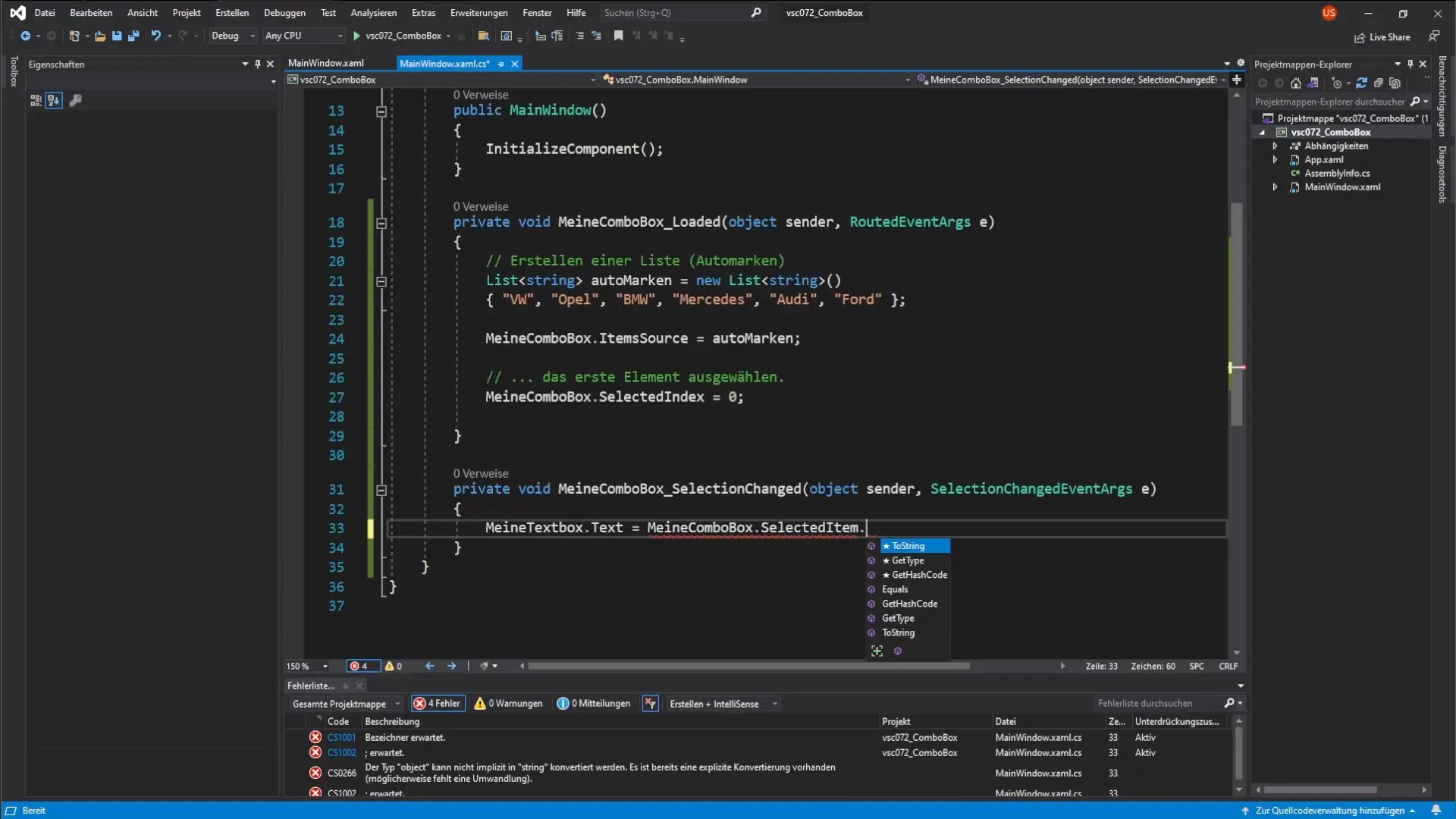
Βήμα 11: Δοκιμή εφαρμογής
Εκκινήστε την εφαρμογή για να βεβαιωθείτε ότι κατά τη φόρτωση του ComboBox εμφανίζεται η προεπιλεγμένη επιλογή και ότι το TextBox ενημερώνεται αντίστοιχα όταν κάνετε μια επιλογή.
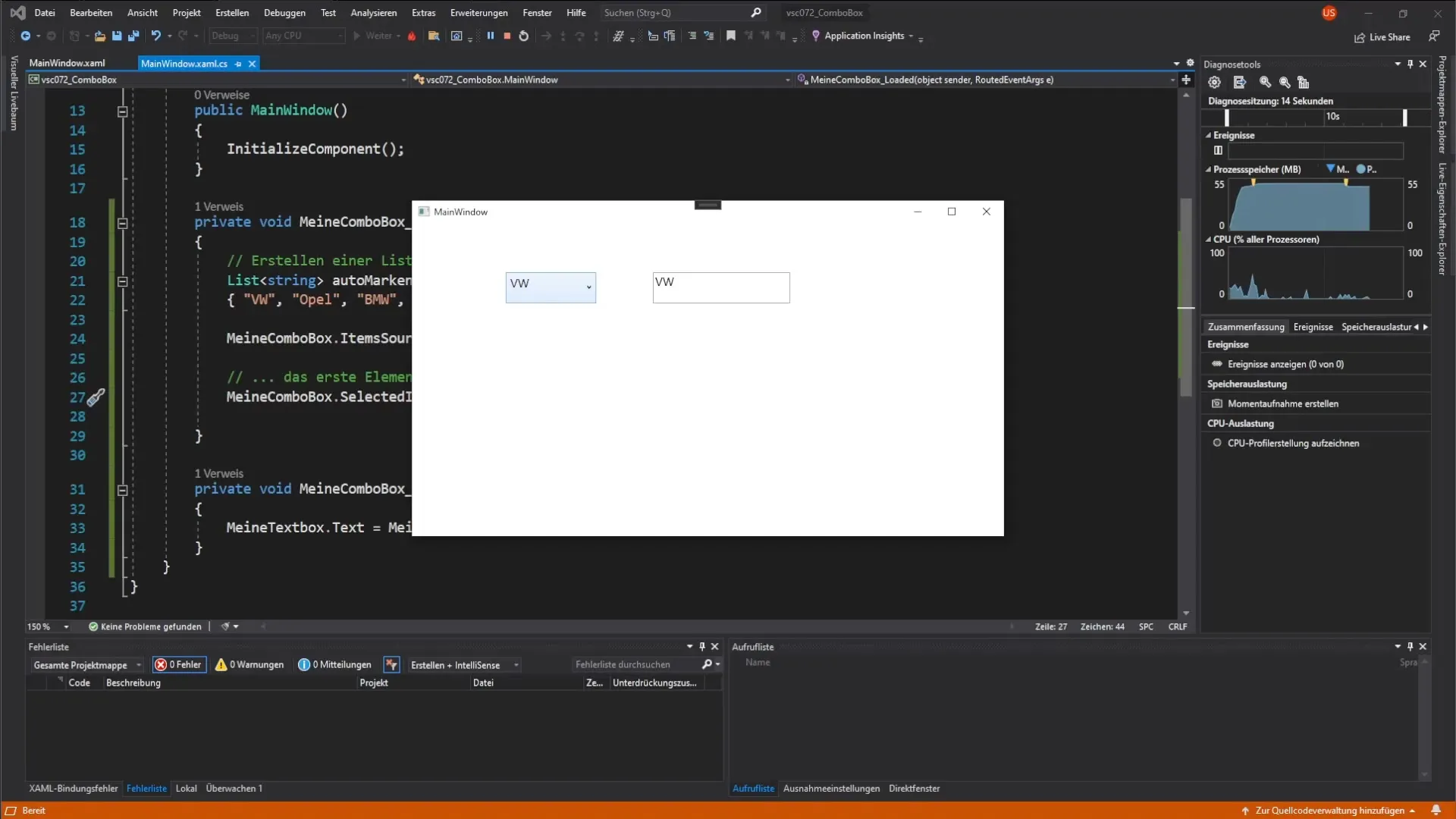
Βήμα 12: Επιπλέον άσκηση
Δοκίμασε τώρα να προσθέσεις ένα επιπλέον ComboBox που θα εμφανίζει μοντέλα εντός μιας συγκεκριμένης μάρκας αυτοκινήτου. Υλοποίησε έναν παρόμοιο μηχανισμό όπως προηγουμένως για να διασφαλίσεις ότι η επιλογή θα εμφανίζεται σε ένα επιπλέον TextBox.
Σύνοψη - WPF ComboBox και οι Event-Handlers τους σε C
Σε αυτό τον οδηγό έμαθες πώς να δημιουργήσεις ένα ComboBox και ένα TextBox σε μια WPF εφαρμογή και να εφαρμόσεις τους σχετικούς Event-Handlers. Κατάλαβες πώς να φορτώσεις δεδομένα στο ComboBox και πώς να μεταφέρεις δυναμικά αλλαγές στην επιλογή σε άλλα στοιχεία ελέγχου.
Συχνές ερωτήσεις
Τι είναι ένα ComboBox;Ένα ComboBox είναι ένα στοιχείο ελέγχου που επιτρέπει στους χρήστες να κάνουν μια επιλογή από προεπιλεγμένες επιλογές.
Πώς προσθέτω Event-Handlers σε WPF;Οι Event-Handlers μπορούν να προστεθούν με διπλό κλικ στο αντίστοιχο γεγονός στον σχεδιαστή XAML, δημιουργώντας αυτόματα μια μέθοδο στον κώδικα πίσω.
Πώς χρησιμοποιώ την ItemsSource σε ένα ComboBox;Η ιδιότητα ItemsSource χρησιμοποιείται για να δεσμεύσει μια λίστα δεδομένων στο ComboBox, που αντιπροσωπεύει τις επιλογές.
Τι συμβαίνει όταν αλλάζει η επιλογή στο ComboBox;Ο σχετικός Event-Handler ενεργοποιείται και σου επιτρέπει να αντιδράσεις στην αλλαγή, π.χ. ενημερώνοντας το κείμενο ενός TextBox.
Πώς μπορώ να καθορίσω την προεπιλεγμένη επιλογή ενός ComboBox;Μπορείς να το κάνεις αυτό ρυθμίζοντας την ιδιότητα SelectedIndex, όπου ο δείκτης 0 είναι για το πρώτο στοιχείο.


